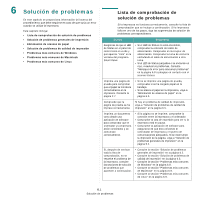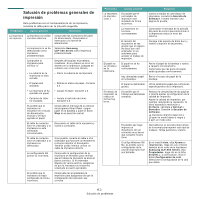Samsung CLP 300N User Manual (SPANISH) - Page 31
Mantenimiento de la impresora
 |
UPC - 635753722093
View all Samsung CLP 300N manuals
Add to My Manuals
Save this manual to your list of manuals |
Page 31 highlights
5 Extienda el asa superior de la unidad de imágenes y utilícela para extraer la unidad de imágenes de la impresora por completo. 8 Extraiga los tapones de las entradas del cartucho de tóner de la unidad de procesamiento de imágenes. Para quitar el tapón del cartucho, levante la asa y tire de ella. 6 Retire los elementos protectores situados a ambos lados de la unidad de imágenes, así como el papel protector de la superficie de la unidad de imágenes. NOTA: Si fuerza demasiado los tapones, puede causar algún problema. 9 Inserte los cartuchos de tóner y el contenedor de tóner consumido en las ranuras correspondientes hasta que encajen en su sitio. PRECAUCIÓN: • No utilice objetos cortantes, como cuchillos o tijeras, para abrir el embalaje de la unidad de imágenes. Podría dañar la superficie de la unidad de imágenes. • Tenga cuidado de no arañar la superficie de la unidad de imágenes. • Para evitar daños, no exponga la unidad de imágenes a la luz durante un período de tiempo prolongado. Cúbrala con un trozo de papel para protegerla, si fuera necesario. 7 Introduzca la nueva unidad de imágenes en la impresora agarrándola por las asas. Oirá un "clic" cuando la unidad quede encajada en su lugar. 10 Cierre la cubierta frontal firmemente. PRECAUCIÓN: Si la cubierta frontal no está completamente cerrada, la impresora no funcionará. 11 Encienda la impresora. PRECAUCIÓN: Si escucha un sonido extraño, vuelva a instalar la unidad de imágenes. La unidad de imágenes no está instalada correctamente. NOTA:Todos los LED parpadean en rojo en un orden repetitivo. Espere aproximadamente 3 minutos, hasta que la impresora esté lista. 5.5 Mantenimiento de la impresora